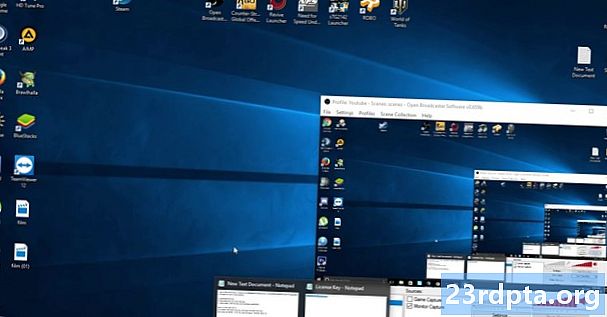
Sisu
- 1. Kasutage Google Play poodi
- Kuidas saada Photoshop-i rakendusi Play poest:
- 2. Voogestage Photoshop oma Chromebooki
- Kuidas Photoshopit oma Chromebooki voogesitada:
- 3. Kasutage Photoshop Lightroomi veebiversiooni
- Kuidas kasutada Photoshop Lightroomi veebis:
- 4. Otsige üles Chromebooki Photoshop'i alternatiivsed rakendused

Chromebook on suurepärane ja (sageli) odav alternatiiv enamikule Windowsi või MacOS-i kasutavatele sülearvutitele. Kuid arvestades pilve piiratud ladustamist ja kasutamist koos ChromeOS-iga, pole tavaliselt Windowsi ja MacOS-i jaoks leitav suurem tarkvara sageli saadaval. Hea uudis on see, et asjad muutuvad aeglaselt, eriti võimalusega pääseda nüüd Android OS-i rakendustele juurde Chrome OS-is.
Vaatame nüüd, kuidas saada Photoshop Chromebooki!
1. Kasutage Google Play poodi

Tänu Androidi rakenduste toele Google Play poe kaudu on Chromebookidel juurdepääs miljonitele rakendustele, mis on varem reserveeritud nutitelefonidele ja tahvelarvutitele. See tähendab, et Chromebookidel on juurdepääs ka kõikidele Play poes saadaval olevatele Adobe Photoshopi rakendustele.
Kuidas saada Photoshop-i rakendusi Play poest:
- Klõpsake töölaua navigeerimisala vasakus alanurgas olevat ringi.
- Teise võimalusena vajutage klaviatuuri suurendusklaasi klahvi.
- Otsige üles ja avage Play pood.
- inRakenduste ja mängude otsimine otsinguriba, otsige Photoshopist.
- Tulemused peaksid sisaldama Photoshop Expressi, Photoshop Mixi ja Photoshop Sketchi.
- Muud Adobe'i rakendused hõlmavad Lightroom, Illustrator Draw, Comp, Capture ja Creative Cloud.
Loe ka: 10 parimat Androidi tahvelarvutirakendust, mis kõigil tahvelarvutite omanikel peaksid olema!
Nii palju rakendusi pole lihtsaim aeg, et töölaua Photoshopiga funktsioonide pariteedini jõuda. Komplekssed probleemid on esmaklassilised funktsioonid, millele pääseb ainult mõnes rakenduses rakendusesiseste ostude kaudu.
Sellegipoolest on see kõige arusaadavam meetod, kui soovite oma Chromebooki Photoshopit.
2. Voogestage Photoshop oma Chromebooki

Kui te pole Androidi rakenduste kasutamisega rahul, on veel üks võimalus käivitada Photoshop arvutis ja voogesitada see oma Chromebooki. Enne alustamist veenduge, et arvutisse oleks installitud Photoshop ja Google Chrome. Samuti veenduge, et teie personaalarvutis ja Chromebookis oleks stabiilne Interneti-ühendus.
Loe ka: 10 parimat fotograafiarakendust Androidi jaoks!
Kuidas Photoshopit oma Chromebooki voogesitada:
- Külastage oma arvuti Chrome'is Chrome Remote Desktopi veebisaiti.
- Klõpsake nuppuSeadistage kaugjuurdepääs valik.
- Installige arvutisse Chrome Remote Desktop laiendus.
- Naaske oma arvuti algsele vahelehele ja pange oma arvutile nimi.
- Klõpsake nuppuJärgmine ja looge vähemalt kuuekohaline PIN-kood.
- Kui küsitakse, sisestage arvutisse loodud PIN-kood.
See ei ole kõige ideaalsem viis Photoshopi kasutamiseks Chromebooki, kuid see töötab näputäis. Samuti on kõik Chrome Remote Desktopi seansid kaitseks krüptitud.
3. Kasutage Photoshop Lightroomi veebiversiooni

Kui te pole Androidi rakenduste fänn või ei soovi Photoshopit voogesitada, siis miks mitte lasta sellest teha Photoshop Lightroomi veebiversioon.
See pole täielik Photoshop, kuid Photoshop Lightroom võimaldab teil pilte kärpida, pöörata, sirgendada ja korraldada pilte, sildistada ja hinnata, töötlemata faile töödelda, pilte mustvalgeks teisendada, fotosid retušeerida ja panoraame teha. Pilte ei saa kombineerida, objekte isoleerida ega objekte eemaldada.
Kuidas kasutada Photoshop Lightroomi veebis:

- Minge Photoshop Lightroomi veebisaidile.
- Logige sisse oma Adobe kontole.
Veebiversiooni kasutamiseks veenduge, et teil oleks Interneti-ühendus. Samuti pole rakendus tasuta saadaval. Peate maksma iga kuu 9,99 dollarit või igal aastal 119,88 dollarit. Kuu ja aasta kavad hõlmavad 1TB pilvesalvestust, Adobe Portfolio, Adobe Fonts ja Adobe Spark.
4. Otsige üles Chromebooki Photoshop'i alternatiivsed rakendused

Õige Photoshop-rakenduse puudumine Chromebooki jaoks on kahetsusväärne, kuid leidub ka suurepäraseid alternatiive. Üks meie lemmikutest on Pixlr Editor, paljude rakenduste Photoshop funktsioonidega tasuta veebirakendus. Võite isegi .psd-faile laadida, kui te ei soovi Photoshopit täielikult maha jätta, kui kasutate seda arvutis.
Muude alternatiivide hulka kuuluvad Fotor, GIMP Online ja Polarr Photo Editor.
Loodetavasti aitasid need võimalused Photoshopi saamiseks Chromebooki! Kui olete mõnda neist meetoditest kasutanud, andke meile oma kogemustest teada allpool olevas kommentaaride jaotises.





